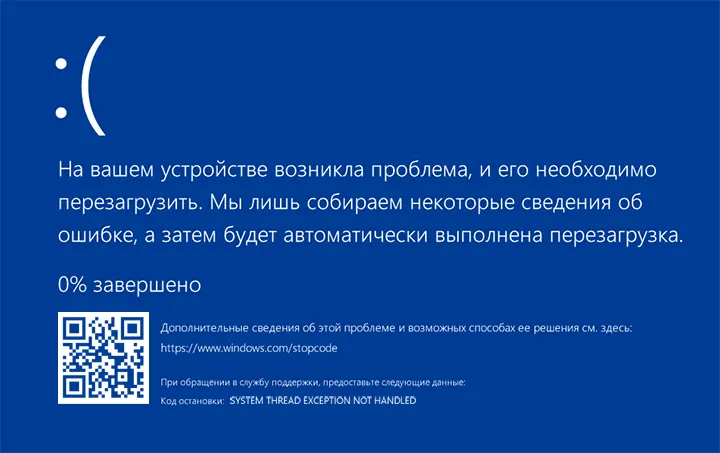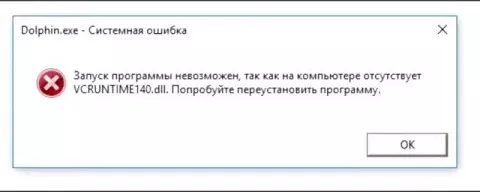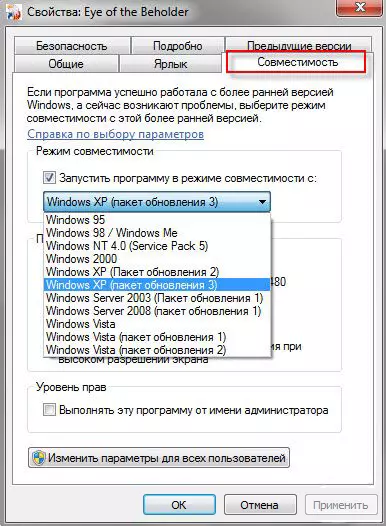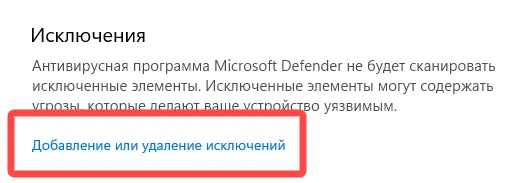В этой инструкции подробно о возможных причинах синего экрана SYSTEM THREAD EXCEPTION NOT HANDLED в Windows 11 и Windows 10, а также о возможных способах исправить ошибку в зависимости от конкретной ситуации.
Драйверы и обновления системы как причина ошибки SYSTEM THREAD EXCEPTION NOT HANDLED
Одна из самых частых причин рассматриваемой ошибки — неправильная работа оборудования с установленными драйверами. Если проблема возникла после установки драйверов, в том числе автоматической, или синий экран стал появляться сразу после установки обновлений Windows, вы можете использовать следующие способы решения проблемы:
- Если после синего экрана SYSTEM THREAD EXCEPTION NOT HANDLED и перезагрузки появляется экран с сообщением о попытке восстановления и кнопками для перезагрузки или дополнительных параметров восстановления, нажмите «Дополнительные параметры восстановления».
- Запустится среда восстановления, в ней, в разделе (путь может отличаться) «Поиск и устранение неисправностей» — «Дополнительные параметры» вы можете использовать пункт «Восстановление системы» для запуска восстановления из точки восстановления, при наличии таковых.
- Пункт «Удалить обновления» позволит удалить последние обновления Windows.
- Используя пункт «Параметры загрузки» с последующей перезагрузкой, вы сможете выбрать загрузку в безопасном режиме, где проблема может не проявиться и уже там выполнить действия по отмене последних действий, которые привели к ошибке. Также можно попробовать выполнить загрузку с отключенной проверкой цифровой подписи драйверов.
- Если попасть в среду восстановления описанным способом не получается, вы можете использовать загрузочную флешку Windows 11 или 10: загрузитесь с неё и на втором экране внизу слева выберите пункт «Восстановление системы». Также средства восстановления системы можно использовать с загрузочного WinPE.
Перечисленные ваше подходы приведены на случай, если Windows не запускается и вход в систему невозможен. Если вход в Windows возможен, но во время работы появляется синий экран SYSTEM THREAD EXCEPTION NOT HANDLED, вы можете:
- Использовать точки восстановления системы на дату, когда проблема не наблюдалась
- Удалить обновления Windows (если предполагается, что проблема возникла после их установки)
В случае, если наиболее вероятная причина — драйвер какого-либо устройства, прежде всего попробуйте выяснить, какой драйвер или процесс стал причиной ошибки, здесь помогут программы для анализа дампов памяти Windows, на скриншоте ниже анализ дампа другого синего экрана, представлен для демонстрации.
Если вы увидите, что причина в каком-то стороннем файле драйвера .sys, по имени этого файла в Интернете можно найти, к какому устройству он относится: например, имя nvlddmkm.sys будет говорить о драйвере видеокарты NVIDIA, amdkmdag.sys — AMD, но не обязательно это будет именно драйвер видеокарты.
Определив, драйвер какого устройства приводит к сбою, вы можете скачать с официального сайта и установить для него оригинальные драйверы от производителя, либо, если именно после их установки стала появляться ошибка — установить стандартные драйверы Windows.
Для установки стандартных драйверов для известного вам устройства можно использовать следующие шаги:
- Нажмите правой кнопкой мыши по кнопке «Пуск» и выберите пункт «Диспетчер устройств».
- В диспетчере устройств нажмите правой кнопкой мыши по устройству и выберите пункт «Обновить драйвер».
- Нажмите «Найти драйверы на этом компьютере».
- Нажмите «Выбрать драйвер из списка доступных драйверов на компьютере».
- Посмотрите, какие совместимые драйверы для этого устройства уже присутствуют на компьютере. Обычно достаточно выбрать не тот, который установлен в данный момент времени.
Синий экран из-за неправильной работы памяти или других аппаратных компонентов
Если синий экран SYSTEM THREAD EXCEPTION NOT HANDLED стал появляться на новом компьютере или после того, как вы установили новые модули памяти, SSD, видеокарту или другие компоненты для старого ПК или ноутбука, попробуйте следующие варианты решения:
- Выполните сброс настроек БИОС/UEFI на настройки по умолчанию, либо — оптимизированные настройки. Обычно сделать это можно на вкладке выхода из БИОС, а пункт может называться Load Defaults, Load Optimized Defaults или аналогичным образом. Обратите внимание: при сбросе могут сброситься и настройки устройства загрузки, в этом случае порядок загрузки потребуется перенастроить.
- Выполните проверку оперативной памяти на ошибки: это можно сделать и с загрузочной флешки, если Windows не удается запустить, подробнее: Как проверить оперативную память на ошибки.
- Если ошибка возникла именно после обновления модулей памяти, убедитесь, что ваша материнская плата или ноутбук поддерживает установленные модули и конфигурацию RAM — для этого можно попробовать найти официальное руководство к вашей модели материнской платы или ноутбука в Интернете.
- Если ошибка появилась после подключения накопителей SATA, убедитесь, что кабели подключения в порядке, попробуйте другие кабели SATA.
По возможности проверьте работу оборудования на другом компьютере. Иногда причина не вашем ПК, а в браке вновь установленного оборудования.
Некоторые дополнительные варианты, которые могут помочь при ошибке SYSTEM THREAD EXCEPTION NOT HANDLED:
- Если ошибка появляется только после завершения работы, спящего режима или гибернации, но исчезает после перезагрузки, попробуйте отключить быстрый запуск Windows.
- При появлении синего экрана после разгона памяти, процессора или видеокарты — отключите разгон.
- Выполните восстановление целостности системных файлов Windows, подробнее: Как восстановить системные файлы Windows 11 (подойдет и для Windows 10).
- При наличии новых версий БИОС на официальном сайте производителя ноутбука или материнской платы, попробуйте установить обновление, строго следуя инструкциям производителя по его установке, поскольку сбой в процессе может привести к неработоспособности устройства.
- Установите оригинальные драйверы чипсета и управления электропитанием (при наличии) с сайта производителя, даже если Windows установила более новые. Для Intel-устройств также попробуйте установить оригинальные драйверы Intel ME (Management Engine) с сайта поддержки именно вашей модели устройства.
- Иногда причиной оказывается статическое электричество. Можно попробовать такой вариант: выключите ваш ноутбук или компьютер, с ноутбука снимите батарею, выключите устройства из розетки, нажмите и удерживайте кнопку питания около 10-15 секунд, отпустите её, снова включите устройство.
- Также имеет смысл проверить работу системы в режиме чистой загрузки — без сторонних служб и фоновых программ: если при чистой загрузке синий экран SYSTEM THREAD EXCEPTION NOT HANDLED не наблюдается, стоит вспомнить, какие программы устанавливались на компьютере в последнее время.
- Теоретически возможна ситуация, когда ошибку вызывает работа вирусов (или их «борьба» с установленным антивирусом). Можно попробовать использовать загрузочную антивирусную флешку для проверки установленной системы на наличие угроз и их удаления при обнаружении.
- Если ошибка появляется только при работе в браузере, например, при просмотре видео, можно попробовать отключить аппаратное ускорение в браузере.
- При появлении ошибки при запуске какой-то конкретной игры или программы, причина может быть в ней: можно попробовать запуск в режиме совместимости, для не очень лицензионных программ — добавить в исключения антивируса.
Подводя итог: чаще всего, причина ошибки в неправильно работающих драйверах или оборудовании (обычно речь об оперативной памяти). Однако в некоторых случаях обновления Windows (или сбои при их установке), сторонние программы, в том числе вредоносные, также могут приводить к появлению синего экрана SYSTEM THREAD EXCEPTION NOT HANDLED.
При запуске игр часто возникают проблемы, установленная вами игра может не запустится, выдав кучу окон с ошибками. Что делать если игра не запускается, почему и какие причины? На эти вопросы мы постараемся ответить в этой статье, приведя некоторые распространенные примеры ошибок и проблем запуска игр.
Самое наверно главное, при запуске игры — это соответствие вашего компьютера с минимальными требованиями игры. Требования для игры , как правило, пишут на коробках с дисками (если вы ее купили) или на сайте (если вы ее скачиваете).
Содержание
- Отсутствие msvcr100.dll , MSVCR110.dll, MSVCR120.dll, VCRUNTIME140.dll
- Ошибки d3dx9_43.dll, xinput1_3.dll, d3dx9_31.dll d3dx9_34.dll, xinput1_2.dll
- Ошибка с файлом mss32.dll
- Ошибка xlive.dll
- Отсутствует файл msvbvm50.dll.
- Ошибка 0xc000007b
- Режим совместимости старых игр
- Другие причины
- Видео
Отсутствие msvcr100.dll , MSVCR110.dll, MSVCR120.dll, VCRUNTIME140.dll
Теперь об ошибках, которые могут возникнуть при запуске игры. Одна из распространенных ошибок — это отсутствие msvcr100.dll , MSVCR110.dll, MSVCR120.dll, VCRUNTIME140.dll — библиотек, которая легко устраняется установкой пакета Microsoft Visual C++ Redistributable Packages. Эта ошибка означает то, что у вас установлена некорректная версия этого пакета или совсем отсутствует.
В случае проблем с MSVCR110.dll , надо скачать и установить:
Скачать Visual C++ для Visual Studio 2012 Обновление 4
В случае проблем с MSVCR120.dll, надо скачать и установить:
Скачать Visual C++ для Visual C++ 2013 обновление 5
Для установки пакетов VC++ необходимо наличие Cервис пака 1 для Windows 7
В случае проблем с VCRUNTIME140.dll, надо скачать и установить:
Скачать Microsoft Visual C++ 2015 Update 3 RC
Распространяемый компонент Microsoft Visual C++ 2017
Ошибки d3dx9_43.dll, xinput1_3.dll, d3dx9_31.dll d3dx9_34.dll, xinput1_2.dll
Так же при запуске игры может возникнуть проблема с DirectX. Ошибки d3dx9_43.dll, xinput1_3.dll, d3dx9_31.dll d3dx9_34.dll, xinput1_2.dll и другие аналогичные, информируют нам, что на компьютере либо не установлен DirectX, либо установлена старая версия, которая требует обновления. Большинство современных игр требую установленную DirectX 11 версию, что может привести к ошибкам при запуске игр, например на Windows XP, так как она не поддерживает DirectX 11, на остальных же версиях Windows можно обновить DirectX, скачав с сайта разработчика, либо посмотреть в папку с игрой, большинство из разработчиков прикладывают нужные доп. программы для запуска игры.
Ошибка с файлом mss32.dll
устранить данную ошибку можно следующими способами:
- обновление драйверов видеокарты, способствует устранению большинства таких возможных ошибок. Драйверы видеокарты можно и нужно регулярно обновлять с официального сайта разработчиков.
Внимание! Интегрированные в процессор видео карты от Intel не поддерживаются для большинства современных игр! Не поленитесь и обновите драйвера особенно для ноутбуков!
От производителей AMD и Radeon;
Загрузка драйверов Nvidia;
Скачать драйвера для аудио карт Realtek
Драйверы для графических систем Intel
- обновление DirectX тоже возможный вариант устранения этой проблемы.
- переустановка установленной игры, как вариант, но мало эффективен.
- Использовать команду sfc /scannow — утилита проверки и ремонта всех важных файлов Windows на компьютере, включая файлы библиотеки DLL
a) открыть Командную строку от имени Администратора
b) ввести следующую команду: sfc /scannow и нажать Enter
c) утилита начнет поиск проблем и несоответствий в файлах операционной системы
Ошибка xlive.dll
Распространенная ошибка при запуске игр использующих сервис Games for Windows Live. Исправить ее поможет установка Game for windows live с официального сайта.
Отсутствует файл msvbvm50.dll.
Файл находится библиотеке Visual Basic 5.0 Run-time. Нужно его найти в Интернете, скачать и скопировать в системный каталог операционной системы.
Скачать msvbvm50.dll
Ошибка 0xc000007b
Ошибка 0xc000007b появляется вследствие повреждения системных файлов операционной системы. Например, если вы аварийно выключили или перезагрузили компьютер. Кроме того, причинами, почему при запуске игры выдает ошибку 0xc000007b, может быть отсутствие DirectX (или повреждение файлов ПО), .Net Framework, Visual C++ или проблемы с драйверами видеокарты, в частности NVidia.
Для исправления этой ошибки попробуйте выполнить следующее:
- Установите/обновите DirectX, Visual C++, .Net Framework ссылки можно найти выше
- Запустите игру от имени Администратора, иногда помогает
- Обновите драйвер видеокарты
- Запустите команду sfc /scannow ( как это сделать описано выше)
- Проверьте, есть ли проблемы с запуском других игр. Вполне возможно, что проблема может крыться в файлах конкретной игры. В этом случае, попробуйте переустановить ее.
- Ну и крайние меры! Восстановить систему до более раннего состояния, когда ошибка не появлялась.
Режим совместимости старых игр
Некоторые старые игры можно запустить в более новых версиях Windows в режиме совместимости.
Для использования такого режима необходимо щелкнуть правой кнопкой мыши на ярлыке игры и выбрать «Свойства». В открывшемся окне переключитесь на закладку «Совместимость».
Далее нужно поставьте галочку в пункте «Запуск программы в режиме совместимости с:» и в выпадающем списке выберите последнюю версию Windows с которой должна нормально работать запускаемая игра.
Другие причины
- Неверная дата и время на компьютере.
- Проверяем наличие обновлений или новых версий игры или программы.
- Используйте латинские символы в пути, при установке игры.
- Установите все компоненты (программы) идущие с игрой.
- Возможно вы давно не чистили компьютер, тогда его необходимо почистить.
- Вирусы не дают компонентом нормально работать. В этом случае нужно прогнать компьютер антивирусом.
- Если сетевая игра, её может блокировать антивирус или файрвол. Можно временно их отключить попробовать или добавить в исключения.
Вот наиболее распространенные ошибки и проблемы при запуске игр. Подведя итог можно сказать, для того чтобы поиграть в интересную игру, перед установкой — посмотрите минимальные требования игры, обновляйте драверы на своем ПК, установите требуемые программы при установке игры, проверьте компьютер на вредоносные программы и прочтите инструкцию перед установкой игры (Иногда помогает!). На этом все. Удачи!
Видео
Иногда у геймеров возникают проблемы с запуском игр. Могут появляться ошибки при входе или вылеты во время сессии. Это происходит из-за недостающих файлов в системе и прочих системных проблем. Как определить причину сбоев и какие есть выходы из подобных ситуаций?
Отсутствие DLL-файлов
Одна из причин, почему не запускается игра, — отсутствие необходимых файловых библиотек. Как правило, не хватает определенных файлов из категорий Visual С++ или DirectX. В данной ситуации система сама подскажет, в чем проблема и какого файла нет. Выскочит уведомление в виде небольшого окошка с соответствующей надписью.
Что делать, если игра не запускается на Windows 10? Дело в том, что в ОС по умолчанию установлены не все файлы DLL. Обратите внимание на название недостающего файла и выполните следующие действия по его установке:
- Когда в тексте ошибки название недостающего файла начинается с X3D, xinput или D3D (кроме D3DCompiler_47), то проблема в DirectX. Нужно установить недостающую библиотеку с официального портала Microsoft.
- Если в ошибке указан компонент с MSVC, то недостача файловых библиотек связана с пакетами Visual C++. Решение простое — скачать с портала Microsoft и установить.
Представленные выше действия помогут запустить более старые игры, которым требуется DirectX 9.0. Microsoft больше не выпускает отдельные пакеты для более новых версий DirectX, их можно загрузить только через «Центр обновления Windows». На портале WikiHow дают такие рекомендации:
- Нажмите комбинацию клавиш Win+R, а затем впишите в поиске dxdiag. Это запустит средство диагностики DirectX. В нижней части окна будет указана текущая установка DirectX.
- Нажмите на клавишу «Пуск» и перейдите в настройки.
- Найдите «Обновление и безопасность».
- Нажмите «Проверить наличие обновлений». Это позволит получить все последние обновления программного обеспечения для операционной системы с сервера Microsoft.
- Установите обновления. Если хотите установить только DirectX, отмените выбор всех других обновлений, установив флажок рядом с каждым файлом.
- Перезагрузите компьютер.
Блокировка DLL-файлов антивирусной программой
Эта проблема связана с предыдущим пунктом. Существуют «особые» DLL-файлы, которые заранее предусмотрены разработчиками тех или иных проектов. По причине их отсутствия не запускается игра, а отсутствовать они могут из-за блокировки антивирусом.
Что делать, если при запуске игры вылетает ошибка? Если антивирус блокирует важный для игры файл, то выскочит ошибка, что его не хватает в системе. Вместе с этим появится соответствующее уведомления от антивирусной программы, что обнаружен вредоносный файл. Есть два способа исправления ситуации:
- Удалите игру, деактивируйте антивирус и заново выполните установку. Перед включением папку с игрой внесите в исключения антивируса.
- Антивирусная программа полностью не удаляет DLL, а помещает в карантин. Зайдите туда и восстановите удаленный файл. При повторном запуске проблема может снова появиться, поэтому отправьте его в исключение.
Несовместимость
Это достаточно редкая проблема, с которой сталкиваются геймеры. Проблема кроется в отсутствии определенных ресурсов в системе, использовании старых версий Windows, выключенном файле подкачки — скрытой области винчестера.
Есть еще ряд подобных ситуаций:
- Одна из причин — старая игра, которую запускают на новой системе. Чтобы исправить проблему, нажмите ПКМ по ярлыку, выберите «Свойства» и перейдите в пункт «Совместимость». Установите галочку и выберите требуемую систему. Подтвердите выбранные действия, чтобы изменения вступили в силу.
- Некоторые игры были написаны так давно, что могут запуститься только на системе DOS, для которой их и создавали. Чтобы в них поиграть, воспользуйтесь DOSBox.
- Проблема заключается в разрядности системы. Например, установка, рассчитанная на 64-битную ОС, не будет работать на 32-битной системе. Об этом Windows сообщит пользователю.
В остальных случаях несовместимости все индивидуально.
Не установленные или устаревшие драйверы видеокарты
В компьютере драйверы связывают физические комплектующие с системой. Если каких-либо установок не хватает, то возникают проблемы с работоспособностью. Бывает так, что игра установилась, но не запускается. Причина может крыться в неустановленном драйвере видеокарты.
Что делать, если при запуске игры ничего не происходит? Решение простое — зайдите на официальный сайт производителя видеокарты, найдите последнюю версию драйвера, скачайте и установите. Если имеете дело с ноутбуком, тогда посетите сайт производителя устройства. Если запускаете игру на лэптопе с двумя видеокартами (интегрированной и дискретной), то убедитесь, что для запуска используется нужная графическая память. Еще может потребоваться обновление Windows, DirectX, Net Framework.
Пиратские сборки
Геймеры часто сталкиваются с пиратскими сборками — взломанными играми, которые не покупают, а скачивают на разных сайтах. Умельцы сжимают дистрибутив купленной игры, убирают все лишнее, оставив основную геймплейную часть. В процессе нередко допускают ошибки, из-за которых потом страдают геймеры.
В пиратской сборке может отсутствовать определенный файл, удаленный по ошибке. Также игра не загрузится по причине неправильно созданного пути к настройкам, либо проблема кроется в огромном количестве других ошибок.
Даже неправильно указанные параметры ярлыка приведут к проблеме отсутствия запуска. Исправить здесь вряд ли что-то получится, поэтому найдите другую установку или купите лицензионный продукт.
Ошибки разработчиков
Существует негласное правило: не спешите покупать новую продукцию или игру в первые дни продаж. Так было с PlayStation 4, когда пользователи столкнулись с различными багами устройства. Разработчики учли все жалобы, и в следующих партиях уже были исправленные модели.
С играми дела обстоят также. Первые недели геймплея могут сопровождаться внутриигровыми ошибками и багами, которые исправляют после первых обновлений. Среди таких проблем встречается и отсутствие загрузки. Что делать в такой ситуации? Ждать, пока разработчики не исправят ситуацию.
Ошибки в Steam
Steam — самая популярная и крупная платформа, на которой распространяются игры. Достаточно установить Steam и зарегистрироваться, чтобы получить доступ практически ко всем играм для ПК.
С этой платформой тоже случаются проблемы с запуском игр. Служба поддержки Steam предлагает такие пути решения проблемы:
- Обновите Windows.
- Обновите драйверы ПК.
- Проверьте целостность файлов.
- Отключите лишнее ПО. Есть программы, которые могут конфликтовать со Steam.
- Проверьте системные требования игры.
Проблемы на Android
Что делать, если игра не запускается на Android? Одна из причин, из-за которой игра не запускается на телефоне, — отсутствие поддержки игрой либо версии Android. Ознакомьтесь с требованием игры перед ее скачиванием. В этом случае ничего не поможет, но бывают другие ситуации, когда можно что-то предпринять:
- Очистите кеш игры. Если он переполнен, то возникнут проблемы с работоспособностью. Это касается и приложений тоже.
- Переустановите игру, чтобы избавиться от каких-либо повреждений системных файлов.
- Перезагрузите телефон.
- Освободите ОЗУ, закрыв все приложения, которые могут работать в фоновом режиме. Это случается, когда пользуетесь приложениями, но не выходите с них, а просто сворачиваете.
- Очистите встроенную память (на устройстве должно быть свободно около 20–25% места в хранилище).
- Проверьте смартфон на вирусы.
- Проверьте температуру устройства. Если превышен порог оптимального значения температуры, производительность процессора значительно снижается. Дайте устройству остыть, выключите его на некоторое время. Если проблема систематическая, то отнесите телефон в сервисный центр.
Это были главные причины, по которым не загружается игра. Такая ситуация возникает из-за аппаратной или системной проблемы. Иногда ПК или ноутбук не виновен в отсутствии запуска, поэтому причину нужно искать в самой игре.
Мы сомневаемся, что найдется геймер, который не сталкивался с зависанием ПК во время игры. И они, как правило, случаются, когда вы собираетесь расправиться с крупным боссом, собрать новую добычу или выполнить важную задачу! Не так ли?
Не стоит злиться в таких случаях, мы собрали решение для 10 самых распространенных зависаний ПК во время игры.
В большинстве случаев, если игра приводит к «падению ПК», вам следует обратить внимание на проблемы, связанные с программным обеспечением, но неисправное оборудование также может вызывать сбой, как мы видим в списке ниже:
Что означает синий экран смерти (BSoD)?
Если ваш компьютер зависает во время игр в Windows или любой другой редакции, вы можете перезапустить игру, но если вы столкнетесь с BSoD, весь ваш компьютер зависнет и потребует перезагрузки.
К сожалению, BSoD приходит без предупреждения, лишает вас несохраненной работы и означает фатальную системную ошибку на уровне ядра из-за плохих драйверов Windows или неисправного оборудования.
Чтобы выяснить проблему в таких случаях, используйте анализатор аварийного дампа, например, BlueScreenView, или отсканируйте QR-код, который появляется на экране.
Если вы испытываете какие-либо сбои в игре во время игры на ПК, скорее всего, найдёте причины и соответствующие решения в следующем списке.
Перегрев комплектующих ПК
Поскольку CPU и GPU являются двумя наиболее мощными вычислительными компонентами, они потребляют больше всего энергии и выделяют больше всего тепла при полной нагрузке.
Последние модели имеют конструкцию с тепловым троттлингом, который позволяет им снижать тактовую частоту, тем самым жертвуя производительностью и уменьшая тепловыделение.
Благодаря такой конструкции сбои в играх и системе в настоящее время происходят гораздо реже; однако они всё же могут произойти в экстремальных обстоятельствах.
Лучший способ диагностировать проблемы с перегревом – использовать инструмент мониторинга системы, такой как HWMonitor, который позволяет отслеживать температуру компонентов и даже указывает температурный предел, когда процессор или графический процессор начинает троттлинг и даже повреждается.
Когда дело доходит до вашего графического процессора, всё, что превышает 80°C является сигналом для беспокойства, тогда как современные процессоры подняли тепловой предел до 95°C.
Вы можете решить свои проблемы с перегревом одним или несколькими из следующих способов:
- Проверьте, отремонтируйте или замените вентиляторы, которые не работают должным образом;
- Очистите свой компьютер, так как пыль и грязь повышают уровень нагрева системы;
- Убедитесь, что ничто не блокирует вентиляционные отверстия, и поместите корпус в место с оптимальной вентиляцией;
- Повторно нанесите термопасту, если она старая или нанесена неправильно;
- Избегайте разгона компонентов.
Разгон CPU и GPU
В дополнение к дополнительному нагреву, разгон графического процессора или компонентов также может привести к сбоям системы на более высоких и нестабильных тактовых частотах из-за недостатка напряжения, мощности, теплового запаса и/или ограничений кремния.
Кроме того, чрезмерно высокое напряжение может со временем привести к ухудшению характеристик интегральных схем компонентов, что может привести к неустранимым сбоям системы.
Однако, с современными чипами вы можете попытаться разогнать их… уменьшив их напряжение, а не повышая его, чтобы они потребляли меньше энергии, выделяли меньше тепла и больше разгонялись.
Чтобы решить проблемы с разгоном, сделайте следующее:
- Проверьте стабильность ПК на более высоких тактовых частотах;
- Настройте параметры разгона по мере необходимости;
- Запускайте компоненты со стандартными настройками.
Устаревшие или неправильные драйверы
Одной из наиболее распространенных причин сбоев ПК во время игры являются устаревшие или неправильные драйверы, поскольку они не могут правильно инструктировать компоненты.
По сути, драйверы работают как цифровые трансляторы, которые сообщают вашему оборудованию, как взаимодействовать с ОС, и без них компоненты становятся бесполезными.
Хотя драйверы в большинстве случаев обновляются автоматически, этот процесс может иногда загружать неправильные файлы, что приводит к сбоям в работе оборудования.
Кроме того, производители компонентов рекомендуют вручную загружать соответствующие файлы драйверов со своих официальных сайтов для обеспечения бесперебойной работы.
Что касается сбоев игры из-за плохих драйверов, проверьте драйвер звуковой или графической карты, поскольку эти два устройства поддерживают аудиовизуальную среду, которую вы видите в своих играх.
Чтобы избежать неприятностей с драйверами, придерживайтесь следующих практических правил:
- Всегда загружайте последние версии драйверов с веб-сайтов производителей;
- Подождите, прежде чем устанавливать только что выпущенные драйверы;
- Удалите старые драйверы перед установкой новых;
- Перезагрузите компьютер после любого обновления драйверов.
- Попробуйте использовать стороннее программное обеспечение для обновления драйверов.
Вирус или вредоносное ПО
Во время вашей повседневной работы за компьютером вы можете встретить незваного цифрового гостя, цель которого – нанести ущерб вашей системе по любому количеству причин.
В результате, жизненно важные компьютерные программы могут работать вяло или даже полностью перестать работать.
Чтобы предотвратить такие случаи и всегда поддерживать целостность ваших данных и ОС, используйте хорошую антивирусную программу, которая немедленно обнаруживает и устраняет эти угрозы.
Однако, прежде чем платить за премиальную услугу, вы также можете попробовать устранить угрозу с помощью встроенного приложения безопасности Windows, поскольку оно значительно улучшилось за последние годы:
- Введите Безопасность Windows в строке системного поиска и нажмите Открыть;
- Перейдите в раздел Защита от вирусов и угроз, чтобы открыть окно сканирования;
- Выберите предпочтительный вариант сканирования и нажмите Быстрая проверка;
- Дождитесь результатов и разберитесь с любыми угрозами по своему усмотрению.
Если вы не можете удалить вредоносное ПО с помощью этих шагов, ознакомьтесь с нашим подробным руководством о том, как бороться с компьютерными вирусами.
Блокировка антивирусной программы
При определенных обстоятельствах антивирусные программы могут блокировать некоторые программы, ошибочно классифицируя их как вредоносные программы, или даже снижать производительность системы, если они активно сканируют на наличие вирусов во время игры.
Если ваша игра вылетает по какой-либо причине, вам придётся настроить или отключить антивирусную программу, чтобы она не мешала вашим игровым сеансам.
Более безопасный метод – оставить антивирус активным, но создать исключение для рассматриваемого файла, чтобы он не сканировался и избегал любых активных сканирований во время игры.
Если вы используете Защитник Windows, вы можете легко добавить файл в список «Разрешенные угрозы»:
- Перейдите в раздел Безопасность Windows → Защита от вирусов и угроз;
- Нажмите Управление настройками в разделе «Параметры защиты от вирусов и других угроз» и прокрутите вниз;
- В разделе «Исключения» нажмите Добавление или удаление исключений;
- Выберите, исключаете ли вы файл, папку, тип файла или процесс, и найдите его с помощью проводника, чтобы добавить его в список.
Повреждение системных файлов
Поскольку игры будут запускаться только в том случае, если все их файлы не повреждены, поврежденные или отсутствующие файлы и папки остановят их запуск или даже приведут к сбою в определенные моменты.
Повреждение файла обычно происходит, когда вы принудительно закрываете приложение или выключите компьютер во время обновления или сохранения файла.
Например, потеря питания, когда ваша игра сохраняет прогресс, может привести к повреждению файла сохранения игры, что не позволит вам снова запустить игру (по крайней мере, на достигнутом уровне).
В таких случаях вы можете просто перейти в папку сохранения игры и удалить поврежденные файлы или даже заменить их проверенными файлами сохранения перед запуском видеоигры.
Вы также можете попробовать восстановить потерянные файлы с помощью программного обеспечения для восстановления данных, такого как AnyRecover или Recoverit, которое обычно ищет на жестком диске фрагментированные файлы и пытается их перекомпилировать.
Кроме того, поврежденные системные файлы могут привести к нестабильности и зависаниям ПК во время игры; однако они требуют более сложного процесса для устранения неполадок и исправления:
- Кликните меню «Пуск» правой кнопкой мыши или нажмите одновременно клавиши Win и Ч;
- В открывшемся меню выберите Терминал (администратор);
- Введите команду
sfc /scannowи нажмите клавишу Ввод; - Дождитесь завершения сканирования системных файлов;
- Перезагрузите компьютер, чтобы увидеть, решили ли вы проблему.
С другой стороны, если вы устраняете неполадки неисправного жёсткого диска с поврежденными секторами, вы можете использовать системный инструмент CHKDSK:
- Откройте Терминал от имени администратора ещё раз;
- Введите команду
chkdsk, а затем другие параметры, соответствующие вашей ситуации; - Подождите, пока сканирование найдёт или исправит все логические и физические ошибки.
Примечание. На выполнение CHKDSK может уйти от получаса до половины дня, в зависимости от количества сканируемых файлов и от того, исправляете ли вы обнаруженные ошибки.
В любом случае, чтобы избежать потенциальной потери данных, всегда полезно иметь резервную копию, которую можно настроить либо в Windows, либо с помощью стороннего программного обеспечения для резервного копирования.
Старое оборудование с новым программным обеспечением
У любого геймера, который пробовал запускать новейшие игры на графических процессорах старого поколения, был плохой день либо из-за проблем с заиканием FPS, либо из- за невозможности даже запустить игру.
В крайних случаях, игры могут даже глючить или зависать, после чего вам потребуется перезагрузить компьютер.
Поэтому вам всегда следует проверять страницу спецификации игры перед её покупкой, чтобы убедиться, что ваши аппаратные устройства могут работать с ней должным образом.
Недостаточно мощности
Слабый и/или неисправный блок питания может привести к полному отключению вашей системы и даже вызвать возгорание или выход из строя других компонентов.
Как две самые мощные части ПК, CPU и GPU потребляют огромное количество энергии во время тяжелых нагрузок, которую блок питания должен быть готов предоставить в любое время.
Кроме того, блокам питания требуется определенный запас мощности, чтобы приспособиться к неожиданным всплескам потребления энергии, которые могут происходить время от времени.
Устранение неполадок с блоком питания довольно просто, так как всё, что вам нужно сделать, это запустить требовательную игру, которая полностью загружает ваш компьютер, чтобы увидеть, не вызывает ли она перезагрузку или выключение компьютера.
Если и когда вы обнаружите, что виновником является блок питания, вам следует поискать новый, который обеспечивает достаточную чистую мощность для каждого компонента, а при построении системы в будущем выбирайте блок питания после расчета ваших точных потребностей в мощности.
Недостаток оперативной памяти
Большинство геймеров запускают несколько фоновых процессов поверх своих игр, таких как потоковые приложения, вкладки браузера, приложения для социальных сетей и даже антивирусное программное обеспечение.
Чтобы избежать сбоев компьютера во время игр на Windows в таких случаях, вам нужно достаточно оперативной памяти для каждого приложения и фонового процесса, который вы собираетесь запускать.
Чтобы решить эту проблему, вы можете реализовать одно или несколько решений:
- Обновите свою платформу, установив новую и большую оперативную память;
- Закройте все приложения и вкладки, которые вы не используете во время игры;
- Используйте стороннее приложение для оптимизации, которое останавливает ненужные процессы;
- Запустите игровой режим Windows, который оптимизирует ОС для игр;
- Убейте все лишние процессы вручную через диспетчер задач:
- Нажмите Ctrl + Shift + Esc;
- Нажмите на столбец «Память», чтобы найти самые требовательные процессы;
- Щелкните правой кнопкой мыши ненужные записи и нажмите «Завершить задачу».
Неправильно установленное оборудование
Одной из упускаемых из виду причин сбоев игр и приложений может быть оборудование, которое не было правильно установлено, что приводит к потере электрического контакта или сильной вибрации.
Наиболее распространенными виновниками в таких случаях являются компоненты, которые должны быть установлены в слоты на материнской плате, такие как графический процессор и модули оперативной памяти, поскольку они должны быть жёсткого зафиксированы.
Другие компоненты, которые могут привести к системным сбоям, включают вибрирующий жёсткий диск (HDD), который не был закреплён винтами, и неправильно установленный кулер процессора, который приводит к проблемам перегрева.
Обратитесь за профессиональной помощью при сборке ПК, чтобы избежать этих ошибок, так как плохо собранные системы могут привести к системным сбоям, повреждению компонентов и аннулированию гарантии.
Сбои ПК во время игры не обязательно являются критической проблемой, поскольку причиной их возникновения чаще всего является очень распространенная ошибка программного обеспечения или неисправное и/или устаревшее оборудование. Скорее всего, вы найдёте нужное решение в приведенном выше списке и возобновите игровую сессию в кратчайшие сроки!
Операционная система Windows 10 отличается большей стабильностью и оптимальным режимом работы во время работы видеоигр. В ней крайне редко возникает проблема с корректным запуском и функционированием игр. Однако случается, что без видимых причин и ошибок вылетают игры, и вы попадаете на рабочий стол.
В этой пошаговой инструкции разберём, в каких случаях это происходит, что становится причиной и как справиться с неисправностью.
Аппаратные причины
Проще устранить проблему по вылету игры, если ваше устройство показывает код или название ошибки. Это происходит не всегда, поэтому приходится полагаться на общие аппаратные неполадки. Ниже разберём наиболее часто встречаемые случаи и пути их решения.
https://programmainfo.ru/test/volga-ili-pobeda-a-ty-znakom-s-sovetskim-avtopromom-prover-sebya-v-uvlekatelnom-teste
Нехватка памяти
Если у вас вылетает игра сразу после запуска и так происходит постоянно, сколько бы раз вы не пробовали её запустить – советуем проверить ваши хранилища. А именно: запас оперативной и видеопамяти.
Чтобы проверить это, проанализируйте требования установленной игры к ОЗУ и видеопамяти. Если ваши параметры устройства и требования не совпадают, и у вас недостаточно памяти, то это скорее всего и является причиной зависания приложения.
В некоторых случаях игра может запуститься, но картинка будет очень низкого качества, и часть функций будут не доступны.
Выход из этой ситуации один – увеличить объём оперативки или запустить игру на другом устройстве с нужными параметрами.
Обратите внимание, что при работе с играми лучше включать режим «Производительность».
Игра вылетает из-за перегрева процессора
В этом варианте устройство перестаёт работать с игрой корректно, когда нагрузка становится слишком большой. Часто параметры устройства подходят для приложения, однако всё равно происходит выброс из игры в самые разные моменты.
В этом случае стоит подумать о перегреве процессора.
Предотвратить эту ситуацию может завершение всех сторонних и лишних процессов. Так устройство будет нагружено только игровыми процессами.
Подробнее: как посмотреть температуру процессора на всех видах ПК и ноутбуков
https://programmainfo.ru/test/otlichish-krinzh-ot-krasha
Проверьте жёсткий диск
Одной из частых причин возникновения ситуации, когда вылетают игры, является установка программы на испорченные разделы хранилища. Тогда игра перестаёт работать из-за неисправности самого диска.
Подробно: проверить диск на битые сектора
Вылет игры на рабочий стол из-за программных причин
Причиной вылетов могут стать не только неисправности устройства, но и самой системы. Возникают они из-за несовместимости софтом, внутренних ошибок или из-за некорректности игровой программы.
Совместимость
Каждая утилита, будь то игровая или программная имеет собственные требования к операционной системе. Причём важны не только параметры устройства, о которых мы говорили выше, но и операционной системы. Перед установкой игры внимательно их изучаем, и в случае необходимости, обновляем нужные параметры.
Так, например, игра может не работать на Windows 10, и именно из-за этого будет происходить её вылет. Для этого вам нужно использовать опцию «Режим совместимости». Для его запуска:
- Входим в папку с приложением и находим exe-файл для запуска.
- ПКМ нажимаем и следуем в параметр «Свойства».
- Переходим во вкладку «Совместимость», нажимаем «Запустить программу в режиме совместимости». При этом отмечаем нужную операционную систему.
Если вы точно не знаете, какая система вам лучше подойдёт – попробуйте по порядку каждую. Пока не найдёте оптимальный вариант.
https://programmainfo.ru/test/kakoy-ty-instrument
Файл подкачки
Это важнейших компонент виртуальной памяти. Здесь хранятся определённые файлы и данные оперативки.
Если у вас не самый большой объём оперативной памяти, стоит подумать об увеличении файла подкачки.
Подробнее: увеличить файл подкачки
https://programmainfo.ru/test/volga-ili-pobeda-a-ty-znakom-s-sovetskim-avtopromom-prover-sebya-v-uvlekatelnom-teste
Устаревшие драйвера
Если описанный выше способ не помог, и игра по-прежнему вылетает, то возможно вам пора обновить драйвера. Если вы работаете со старыми версиями дров, то все процессы на устройстве функционируют не в оптимальном режиме. Сделать это можно с помощью вкладки «Диспетчер устройств».
Обратите внимание на драйвера: видеокарты, процессора и других элементов устройства.
https://programmainfo.ru/test/3569
Настройка видеокарты
Если игры все равно вылетают, и не один из путей вам ещё не помог, читайте следующую инструкцию, один из этих способов мне помог наладить устройство, и игра перестала вылетать.
Часто на ноутбуках по умолчанию стоит ряд ограничений. Так производители добиваются более долгой работы устройства. Чтобы дать ноутбуку работать на всю мощность, вам нужно:
- Зайти на рабочий стол, ПКМ кликнуть по пустому пространству, выбрать раздел «Настройка переключаемой графики».
- Находим игру и выбираем опцию «Производительность».
Обращаем внимание, что некоторые названия могут отличаться в разных версиях видеокарт
Если вылеты все равно сохранились, то причина не в аппаратных проблемах, несовместимости и ошибках системы.
https://programmainfo.ru/test/dengi-umeesh-li-ty-s-nimi-druzhit
Вылеты непосредственно из-за самой игры
Ошибка может возникать и в следствие некорректной работы самого игрового приложения.
Прежде всего вспомните, с какого ресурса была скачана игра. Лучше всего использовать официальные сайты. Если у вас она скачена с официального ресурса и вылеты не прекращаются – попробуйте изучить отзывы других пользователей. Возможно, проблема возникла не только у вас, и разработчики игры уже занимаются её устранением.
Если вы воспользовались пиратской версией – то поищите приложение в другом источнике.
Вирусы и их удаление
Когда на устройстве вылетают игры – не забывайте о возможной вирусной атаке. Они могут появиться, как после установки игры с закрытого ресурса, так и другим путём. В любом случае советую вам проводить проверки безопасности вашего устройства регулярно, например, раз в три месяца.
Делать это можно с помощью встроенного инструмента «Защитник» или дополнительных антивирусных программ Kaspersky, Avast, Dr.Web.
- Нажимаем сочетание клавиш Win + I
- Выбираем раздел «Обновление и безопасность».
- Следуем в «Безопасность Windows»-«защита от вирусов и угроз».
- Поставьте «Полное сканирование системы»
При использовании стороннего софта – следуем подсказкам диалогового окна.
https://programmainfo.ru/test/dengi-umeesh-li-ty-s-nimi-druzhit
Вредоносный софт
Этот пункт стоит учитывать, если вы увидели большую активность вирусов. В этом случае – стандартной чистки будет недостаточно.
Софт после неё остаётся засорённым.
- В поиске вбейте «Установка и удаление программ».
- Просматриваем список на наличие вредоносных ПО.
- Удаляете подозрительные файлы.
- Открываем командную строку от имени администратора
- Вводим команду: sfc /scannow
- После проверки перезагружаем компьютер и пробуем заново запустить игру. Если при попытке запустить игру она снова начнёт вылетать – переходите на следующий способ решения проблемы.
https://programmainfo.ru/test/kto-vy-v-mire-vedmaka
Установлены не все нужные программные компоненты
Во время работы – игра использует не только свои файлы, но и большое количество системных. Поэтому причиной неполадок в запуске игры может стать отсутствие какого-либо элемента. Как правило, игра перед отключением напишет, какого компонента ей не хватает. Однако происходит это не всегда.
К неотъемлемым компонентам без, которых игра будет вылетать, относятся:
Перечисленные элементы вы можете скачать на официальных сайтах. Кроме этого, есть специальные программы для укомплектации библиотеки Windows компонентов.
Установив нужные компоненты, скорее всего, игры перестанут вылетать.
https://programmainfo.ru/test/kakoy-ty-instrument
Отсутствие лицензии
Если вы воспользовались сторонним ресурсом или скачали игры с помощью файлов торрент, у вас нет лицензии на игру. Часть игровых приложений не работают стабильно в таком режиме.
Возможно, при перекодировании частей игры и записи её на сторонний сайт произошла ошибка и игра не может корректно работать вне зависимости от вашего устройства и программных параметров.
Здесь поможет только поиск работающей версии игры: на официальном сайте или другом источнике.
Настройки антивирусника
Вернёмся к работе антивирусных программ. Это неотъемлемый компонент в работе любого устройства. Вместе с тем, часть игр блокируются именно ими.
Если вы уверены в надёжности игры, купили её на официальном сайте или в специализированном магазине – можете добавить её в список исключений в настройках работы антивирусника.
Подробнее: как отключить на время защитник и как добавить игру в исключение
https://programmainfo.ru/test/3569
Журнал событий
Если у вас вылетают игры на Windows 10 без выдачи ошибок, советуем воспользоваться встроенным средством «Просмотр событий».
Здесь хранятся все операции программ. Вы увидите скрытые уведомления и ошибки. Так вы, скорее всего, сможете узнать момент и место возникновения ошибки.
- Заходим в меню «Пуск» и ищем eventvwr
- В окне переходим к списку событий и ищем последнее уведомление об ошибке. Щёлкаем по нему дважды. Вы увидите код ошибки.
Переустановка игры
В решении проблемы, если игры вылетают на вашем устройстве – может помочь самая простая переустановка.
Для этого удаляете все файлы и папки, связанные с приложением, чистите временные файлы и устанавливаете его заново. Лучше загрузить из проверенного источника или официального сайта.
https://programmainfo.ru/test/dengi-umeesh-li-ty-s-nimi-druzhit
«Чистая» загрузка
По умолчанию многие приложения и большое количество стороннего софта проводит большое число операций, загрузок и обновлений в фоновом режиме.
Эти процессы могут также влиять на корректную работу любого приложения, в том числе игры.
Поэтому советуем вам попробовать сделать так называемый «чистый» запуск системы.
- Одновременно нажимаем «Win+R» и в окно «Выполнить» копируем и вставляем у себя msconfig.exe.
- Переходим в раздел «Общие» и ставим отметку напротив «Выборочная загрузка», убираете отметку с «Загружать элементы автозагрузки».
- Заходим в «Службы» – выключаете отображение служб Microsoft и все остальные процессы.
- Перезапускаете устройство.
Очистка реестра
Часто ответ на вопрос, почему вылетают игры, кроется в забитом реестре. Для проверки данной причины следует провести очистку от временных файлов и мусора.
Проще всего это сделать с помощью сторонних программ, например, Ccleaner.
https://programmainfo.ru/test/volga-ili-pobeda-a-ty-znakom-s-sovetskim-avtopromom-prover-sebya-v-uvlekatelnom-teste

Специалист программирования компьютерных систем и устройств на базе ОС «Android»
Задать вопрос эксперту